Bagaimana Memperbaiki Kesalahan Adobe Photoshop Permintaan Anda Tidak Dapat Diselesaikan?
Pada artikel ini, kami akan mencoba menyelesaikan kesalahan "Permintaan Anda tidak dapat diselesaikan karena kesalahan program" yang dialami pengguna Adobe Photoshop ketika mereka ingin membuat proyek baru.

Pengguna Adobe Photoshop tidak dapat membuatproyekbaru karena mengalami kesalahan "Permintaan Anda tidak dapat diselesaikan karena kesalahanprogram" ketika mereka ingin membukaproyekbaru. Jika Anda menghadapi masalah seperti itu, Anda dapat menemukan solusi dengan mengikuti saran dibawah ini.
Apa itu Adobe Photoshop Permintaan Anda Tidak Dapat Diselesaikan Kesalahan?
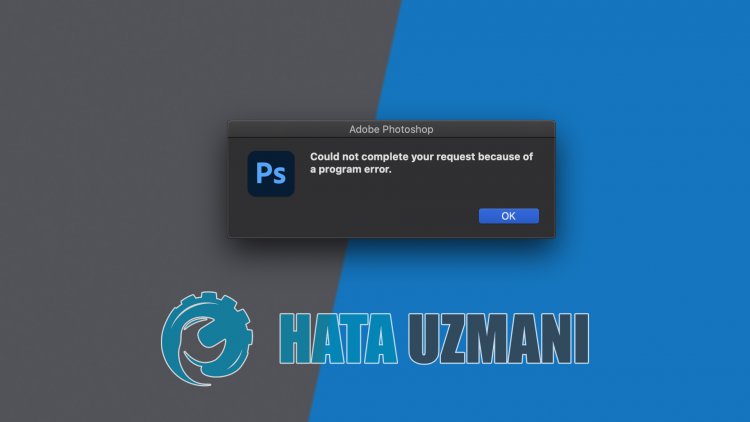
Kesalahan inibiasanya dialamiolehpengguna Photoshop. Kemungkinanalasan untuk menemukan kesalahanpermintaan Adobe Photoshop tidak dapat diselesaikanadalah:
- Mungkinada masalah denganpengaturanprogram.
- Format file gambar yang Anda gunakan mungkin tidak valid.
- File gambar yangakan Anda gunakan dalamproyek mungkin rusak.
- Plugin generator mungkin rusak.
- Mungkin karenaperpustakaan terkunci.
Kami telah menjelaskan diatasalasan umum untuk kesalahan yang sering dialamipengguna ini. Sekarang, mariberalih ke solusi dibawah dan memberikan informasi tentang cara memperbaiki masalah.
Cara Memperbaiki Kesalahan Permintaan Adobe Photoshop Tidak Dapat Diselesaikan
Kami dapat memecahkan masalah dengan mengikuti saran dibawah ini untuk memperbaiki kesalahan yang kami temui ini.
1-) Periksa Ekstensi File Gambar
Kamiperlu memeriksa file gambar yangakan Anda gunakan. Jika file gambar memiliki ekstensi .webp, Anda mungkin mengalami kesalahan seperti ituatau kesalahan lain. Anda dapat mengubah ekstensi file gambar yangakan digunakan untuk ini ke format .jpegatau .png.
Jika iniadalah file .webp, Anda dapat mengonversi format ke .jpegatau .png dan menghilangkan masalah. Jika file yangakan Anda gunakanadalah format file .jpegatau .png, tambahkan file gambar keprogram Paint dan simpan sebagai file lain. Setelahproses ini, Anda dapat menghilangkan masalah dengan menambahkan file gambar Anda keprogram Photoshop.
2-) Nonaktifkan Opsi Prosesor Grafis
Pengguna Adobe Photoshop sering mengalami kesalahan ini, danpenggunaberhasil menghilangkan masalah dengan menonaktifkan opsi "Gunakan Prosesor Grafis". Kami juga dapat menghilangkan masalah dengan menonaktifkanplugin semacam itu.
- Jalankan Adobe Photoshop.
- Klik "Edit" di menuatas.
- Klik "Preferensi" di menu yang terdaftar.
- Klik opsi "Kinerja" di menubaru yangakan terbuka di sebelah kanan.
- Hapus opsi "Gunakan Klien Grafik" di jendela yang terbuka dan tekan tombol "OK".
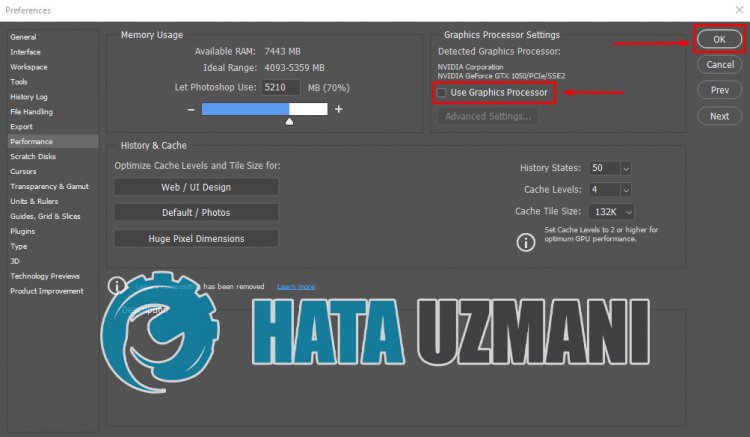
Setelahproses ini, Anda dapat memulaiulang Adobe Photoshop dan memeriksaapakah masalahnya tetapada.
3-) Atur Ulang Preferensi Photoshop
Adabeberapapengguna yang telah memperbaiki masalah dengan mengaturulang Preferensi Photoshop mereka. Kami juga dapat mencoba metode ini dan menghilangkan masalahnya.
Setel Ulang Preferensi untuk Pengguna Mac
- Akses folder
- ~/Library/Preferences/Adobe Photoshop 2021 Settings/. Saya menulisnya karena saya menggunakan versi 2021 di folder direktori reach. Jika Anda menggunakan CS6, kamiperlu menulisnya sebagai Pengaturan Adobe Photoshop CS6.
- Pindahkan file "Adobe Photoshop 2021 Prefs.psp" di folder ke desktop.
Setelahproses ini, Anda dapat menjalankan kembaliprogram Adobe Photoshop dan memeriksaapakah masalah tetapada.
Setel Ulang Preferensi untuk Pengguna Windows
- Ketik "Jalankan" di layar mulaipencarian danbuka.
- Ketik "%appdata%" ke dalam layarpencarian dan tekan enter.
- Setelahproses ini,akses lokasi file "Roaming\Adobe\Adobe Photoshop 2021\Pengaturan Adobe Photoshop 2021". Saya menulisnya karena saya menggunakan versi 2021 di folder direktori reach. Jika Anda menggunakan CS6, makaakan muncul nama Adobe Photoshop CS6.
- Pindahkan file "Adobe Photoshop 2021 Prefs.psp" yangada di folder ke desktop. Misalnya, jika Anda menggunakan versi CS6, Adobe Photoshop CS6akan menulisnya sebagai file Prefs.psp.
Setelahproses ini, Anda dapat menjalankan kembaliprogram Adobe Photoshop dan memeriksaapakah masalah tetapada.
4-) Nonaktifkan Generator Aktif
Kami mungkin mengalami masalah seperti itu jikaplugin Generator, yang disertakan dalamplugin, digunakan secaraaktif di Adobe Photoshop.
- Jalankan Adobe Photoshop.
- Klik "Edit" di menuatas.
- Klik "Preferensi" di menu yang terdaftar.
- Klik "Plugin" di menubaru yangakan terbuka di sebelah kanan.
- Hapus opsi "Aktifkan Generator" di jendela yang terbuka dan tekan tombol "OK".
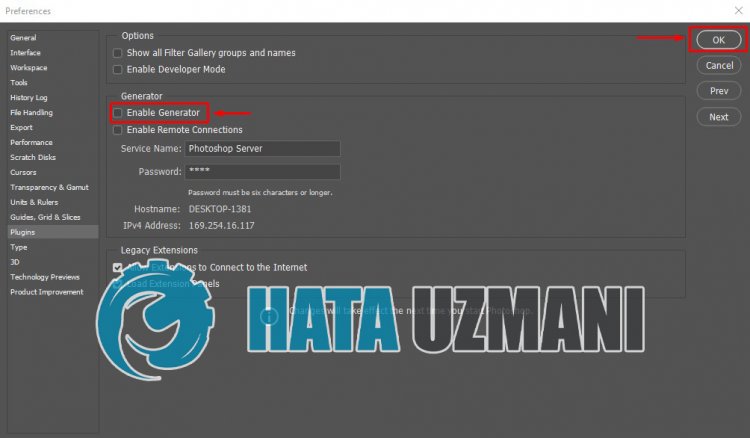
Setelahproses ini, mulaiulang Adobe Photoshop danperiksaapakah masalah tetapada.
5-) File Gambar Mungkin Rusak
Periksaapakah file gambar yangakan Anda gunakan rusak. Jika file gambar rusak, Anda mungkin mengalami masalah seperti itu..


![Bagaimana Cara Memperbaiki Kesalahan Server YouTube [400]?](https://www.hatauzmani.com/uploads/images/202403/image_380x226_65f1745c66570.jpg)


















